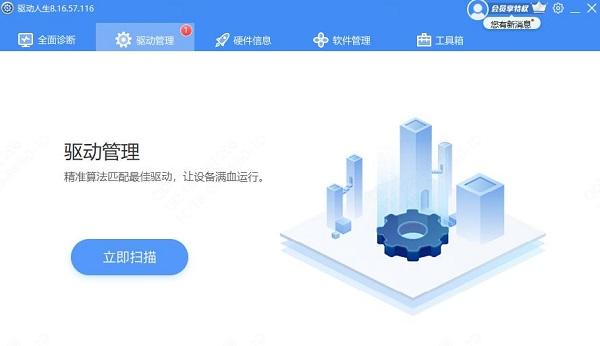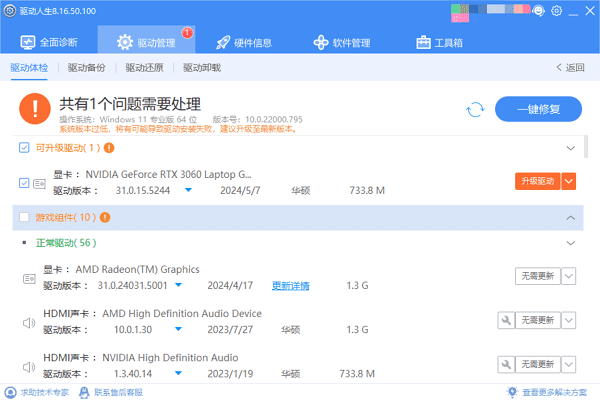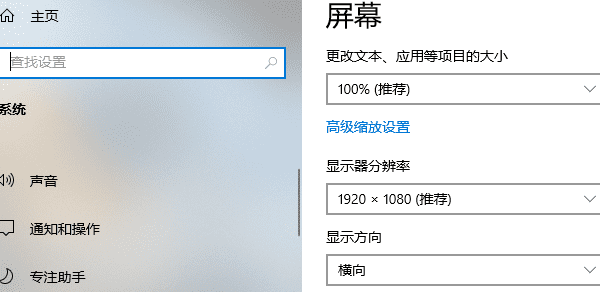两台显示器如何连接一个电脑
时间:2025-09-06 | 作者: | 阅读:0两台显示器如何连接一个电脑?肯定有的用户还不了解,下面让心愿游戏小编为您带来这方面的答案,一起来看看哦!
一、准备工作
在开始之前,请确保您已准备好以下物品:
电脑主机(台式机或支持外接显示器的笔记本电脑)。
两台显示器。
连接线(如HDMI、DisplayPort、DVI或VGA线等)。
最新的显卡驱动程序。
二、连接方式
1、确定接口类型:首先检查您的电脑和显示器支持哪些类型的接口。常见的接口包括HDMI、DisplayPort、DVI和VGA等。
2、选择合适的连接线:根据电脑和显示器上的接口类型选择合适的连接线。如果接口不匹配,可以考虑使用转接头。
3、连接显示器:将一根连接线的一端插入电脑的视频输出口,另一端插入显示器的对应输入口。如果是两台显示器,则需要第二根连接线来连接第二个显示器。
4、电源供应:确保两台显示器都已正确接入电源,并打开电源开关。
三、更新显卡驱动
在连接好显示器之后,确保您的电脑显卡驱动是最新的版本至关重要。旧版本的驱动可能会导致显示器无法正常工作或者性能不佳。您可以按照利用驱动人生来检查并更新显卡驱动:
1、安装并打开“驱动人生”软件,切换到“驱动管理”界面然后点击立即扫描;
2、电脑便会扫描硬件给到驱动版本更新,只需要选择升级驱动便可。
四、设置双屏幕
1、操作系统识别:通常情况下,将显示器连接后,现代的操作系统(如Windows 10/11或macOS)会自动检测并识别新的显示器。
2、扩展显示:在Windows中,可以通过右键点击桌面空白处,选择“显示设置”来进行配置。macOS用户可以在系统偏好设置中找到“显示器”选项。
3、调整分辨率:确保每台显示器的分辨率都设置为最佳值,以获得清晰的画面质量。
4、布局调整:您可以选择将显示器设置为扩展模式,这样桌面将跨两个显示器扩展;或者选择复制模式,让两台显示器显示相同的内容。
5、主副屏设置:在扩展模式下,您还可以指定哪台显示器作为主显示器,这通常意味着它会显示任务栏和开始菜单。
结语:上面就是心愿游戏小编为你收集的两台显示器如何连接一个电脑?电脑双屏幕的设置方法,希望帮到小伙伴们,更多相关的文章请关注心愿游戏
来源:https://www.160.com/article/6607.html
免责声明:文中图文均来自网络,如有侵权请联系删除,心愿游戏发布此文仅为传递信息,不代表心愿游戏认同其观点或证实其描述。
相关文章
更多-

- 电脑提示损坏的映像怎么解决
- 时间:2025-12-26
-

- Win10怎么分区
- 时间:2025-12-25
-

- 电脑c盘满了怎么清理
- 时间:2025-12-25
-

- 电脑提示0xc0000719设备未迁移如何解决
- 时间:2025-12-25
-

- 蓝屏代码0x000000f4怎么修复
- 时间:2025-12-24
-

- 该设备已被禁用(代码22)怎么解决
- 时间:2025-12-24
-

- 0x40000015是什么错误
- 时间:2025-12-23
-

- HID
- 时间:2025-12-23
精选合集
更多大家都在玩
大家都在看
更多-

- 乖乖风格男生网名大全两个字(精选100个)
- 时间:2025-12-26
-
- 浙江绍兴轨道交通2号线列车撞击事故调查报告公布 致3死1重伤
- 时间:2025-12-26
-
- 觉醒第3集剧情介绍
- 时间:2025-12-26
-

- 【攻略分享】步兵营兵种完全解析
- 时间:2025-12-26
-

- 多种武器杀鬼子 国产抗日FPS《抵抗者》新实机预告
- 时间:2025-12-26
-

- 《掌握地下城3,玩转游戏的15个小技巧》 玩转地下城3
- 时间:2025-12-26
-
- 觉醒第2集剧情介绍
- 时间:2025-12-26
-

- 温柔惊艳的姓氏男生网名(精选100个)
- 时间:2025-12-26